PDF文件不能选择文字只能选择整页该怎么办?
在使用PDF文件的时候,通常来说用户是可以直接选择内容文字进行查看等操作,但有的时候也会遇到没有办法选定文字内容。
在使用PDF文件的时候,通常来说用户是可以直接选择内容文字进行查看等操作,但有的时候也会遇到没有办法选定文字内容,怎么点都是以每一页为最小单位。出现这样情况的原因是PDF文件的组成元素不同。可以直接点击文字查看的属于是文字型PDF,只能选到页面查看的是图片型PDF文件。要解决这样的问题就要使用到一个名字叫做OCR的技术。
专门的OCR软件是存在的,但是当下很多的PDF编辑器会加入OCR功能,为的是让用户更方便的查看和编辑PDF文件。万兴PDF自带有两种OCR功能,既可以对PDF文件进行处理,也可以对文档内指定的区域进行处理。使用Windows版万兴PDF可以轻松解决图片型PDF无法编辑内容的问题。
使用Windows版万兴PDF对图片型PDF进行内容编辑
使用Windows版万兴PDF解决PDF文件内容文字无法选择的问题需要先使用万兴PDF的OCR功能对整个文档进行识别处理,然后使用万兴PDF来进行查看和做各种针对文字的编辑操作。具体的操作流程如下
1、登录网站https://pdf.wondershare.cn/,下载并安装Windows版万兴PDF,登录软件需要先注册成为注册用户。打开软件后用户可以在软件的首页内找到OCR功能。
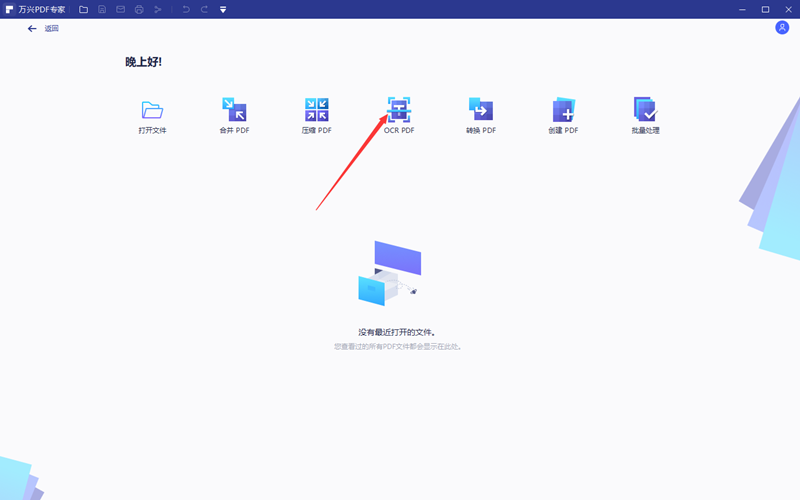
2、在OCR功能界面通过查找功能找到需要查看和编辑的文档,选择后点击打开按钮。
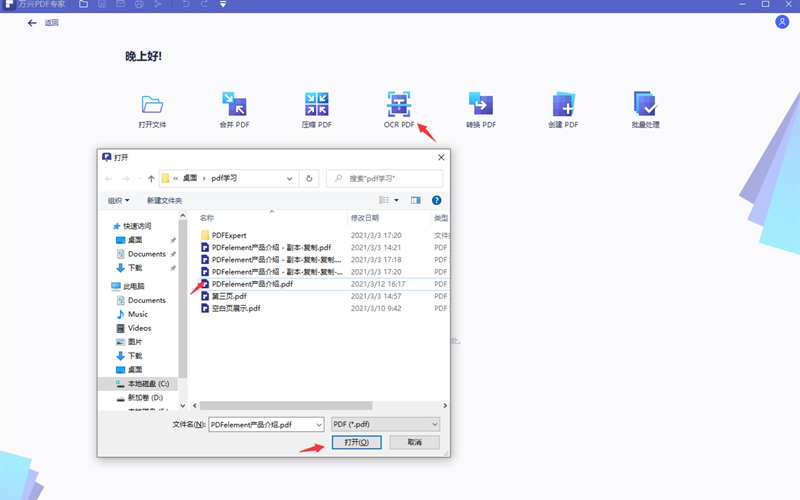
3、点击打开按钮后软件并没有打开文档,而是自动进入OCR编辑界面。在这里用户可以设定扫描选项、页面范围和文档语言。要想在阅读的时候可以选择到文字那就需要在扫描选项里选择可编辑的文本,在页面范围内选择所有页面。通常情况下文档语言默认就可以了。(如果文档内有非中文信息,在阅读的时候可以使用区域OCR功能来处理。)
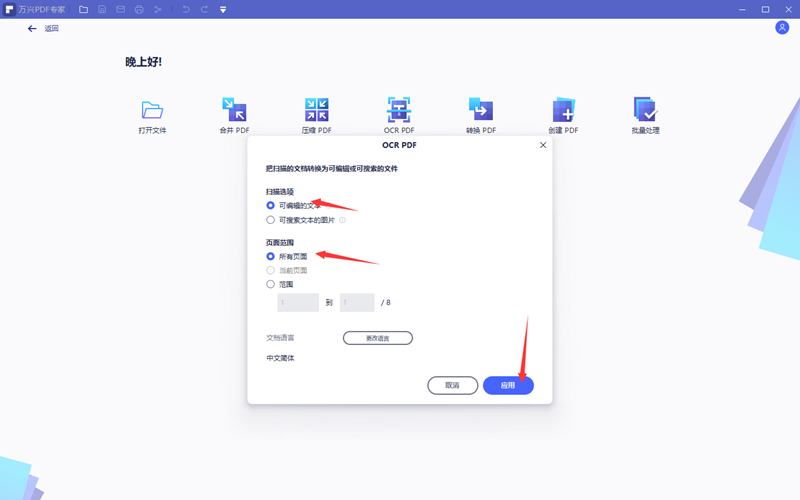
4、设置完毕后点击应用,等待软件完成操作。这个过程的时间取决于需要处理文件的大小和电脑运行的速度。
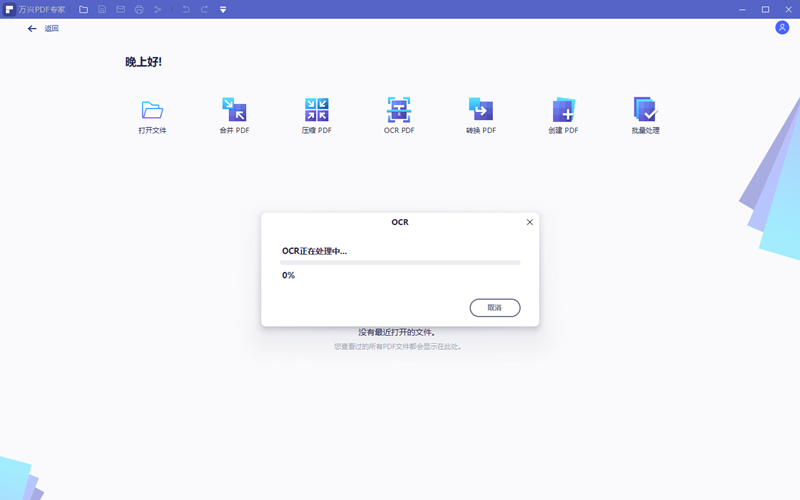
5.整个过程不用做任何操作,系统完成后会自动转到编辑界面,在这里会生成一个新的署名为xxx_OCR,pdf文档,保证编辑模式开启的情况下,用户就可以直接查看PDF的内容了,对于PDF中的文字都是可以直接做编辑处理的。(建议再查看前先把新文件存储好,方便以后使用。)
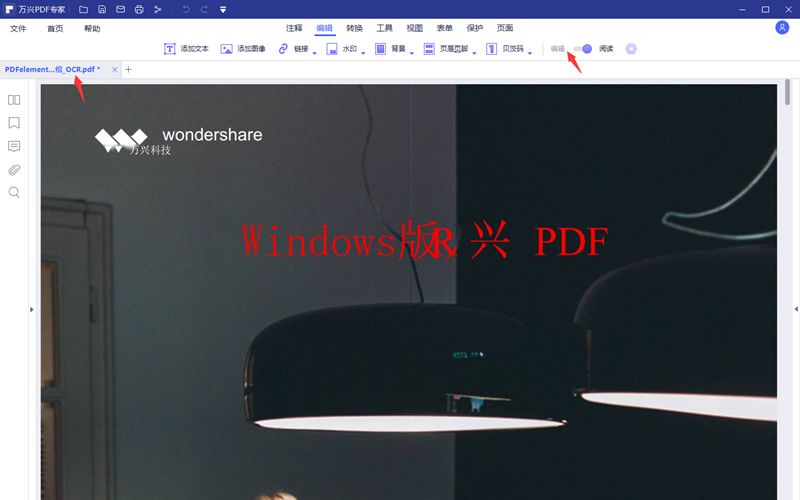
无论是查看还是编辑PDF文件,选择万兴PDF都是不错的选择,实际上想要更加方便的使用PDF格式的文件,选择对的PDF编辑器很有必要。






